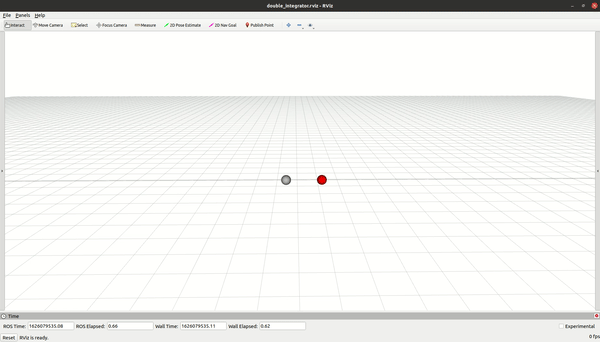请注意:以下步骤适用于Windows 10操作系统。
打开"控制面板"。
- 可以通过按下键盘上的Win键和X键组合,然后从弹出菜单中选择"控制面板"来快速打开控制面板。
- 你也可以点击任务栏左下角的开始按钮,在开始菜单中搜索并打开"控制面板"。
在控制面板中,查找并点击"程序"或"程序和功能"选项。
- 控制面板中的选项布局可能因不同的Windows版本而有所不同,但你可以使用搜索功能来找到相应的选项。
在"程序和功能"窗口中,你将看到一个列表显示了已安装的程序。在这个列表中,找到并点击"Microsoft Edge"。
点击顶部的"卸载"按钮。
- 如果你没有看到"卸载"按钮,也可以右键点击"Microsoft Edge"并选择"卸载"选项。
在卸载过程中,你可能会被询问是否保留个人数据。根据需要选择相应的选项。
- 如果你计划重新安装Edge浏览器,建议选择保留个人数据。
- 如果你希望完全清除与Edge浏览器相关的所有数据,可以选择删除个人数据。
等待卸载过程完成。
- 这可能需要一些时间,取决于你的系统性能和安装的程序数量。
完成卸载后,可以关闭控制面板。



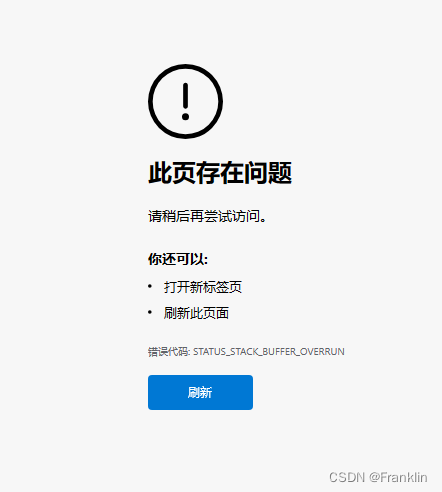
















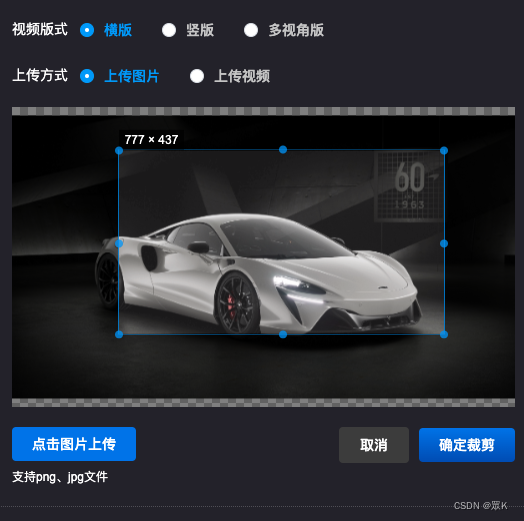




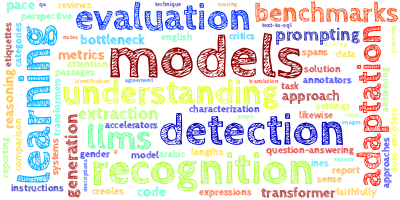
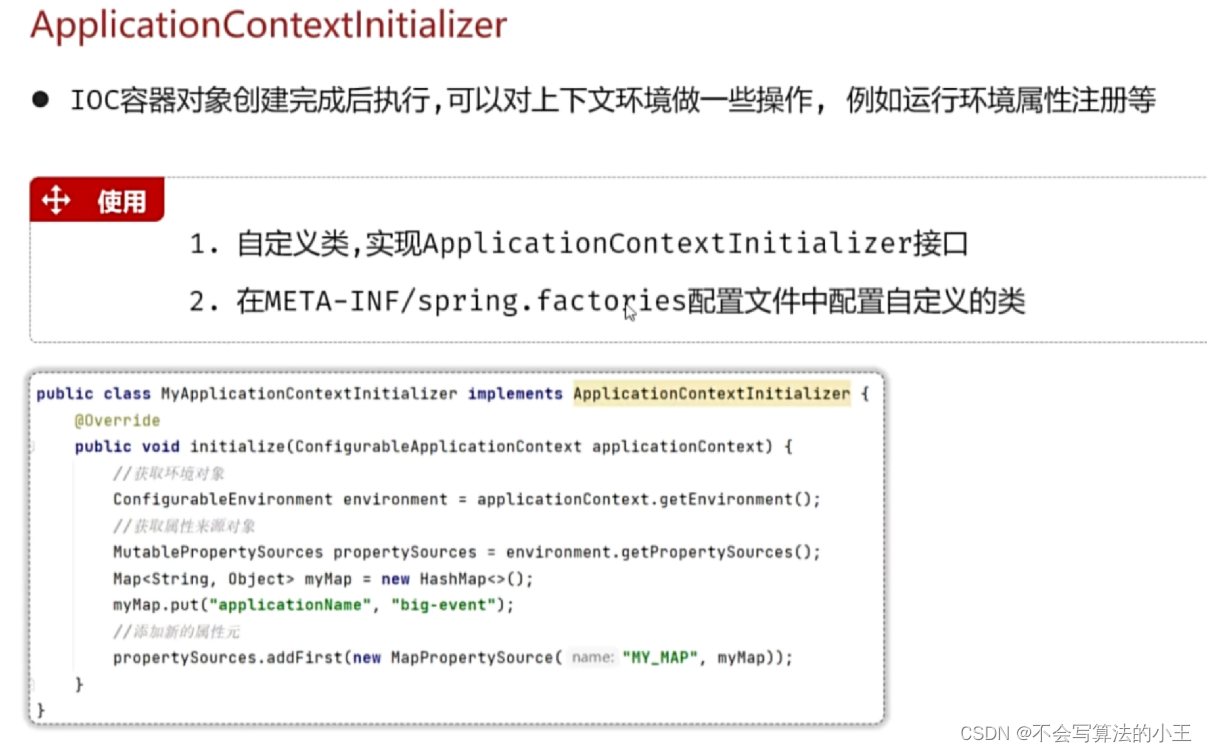
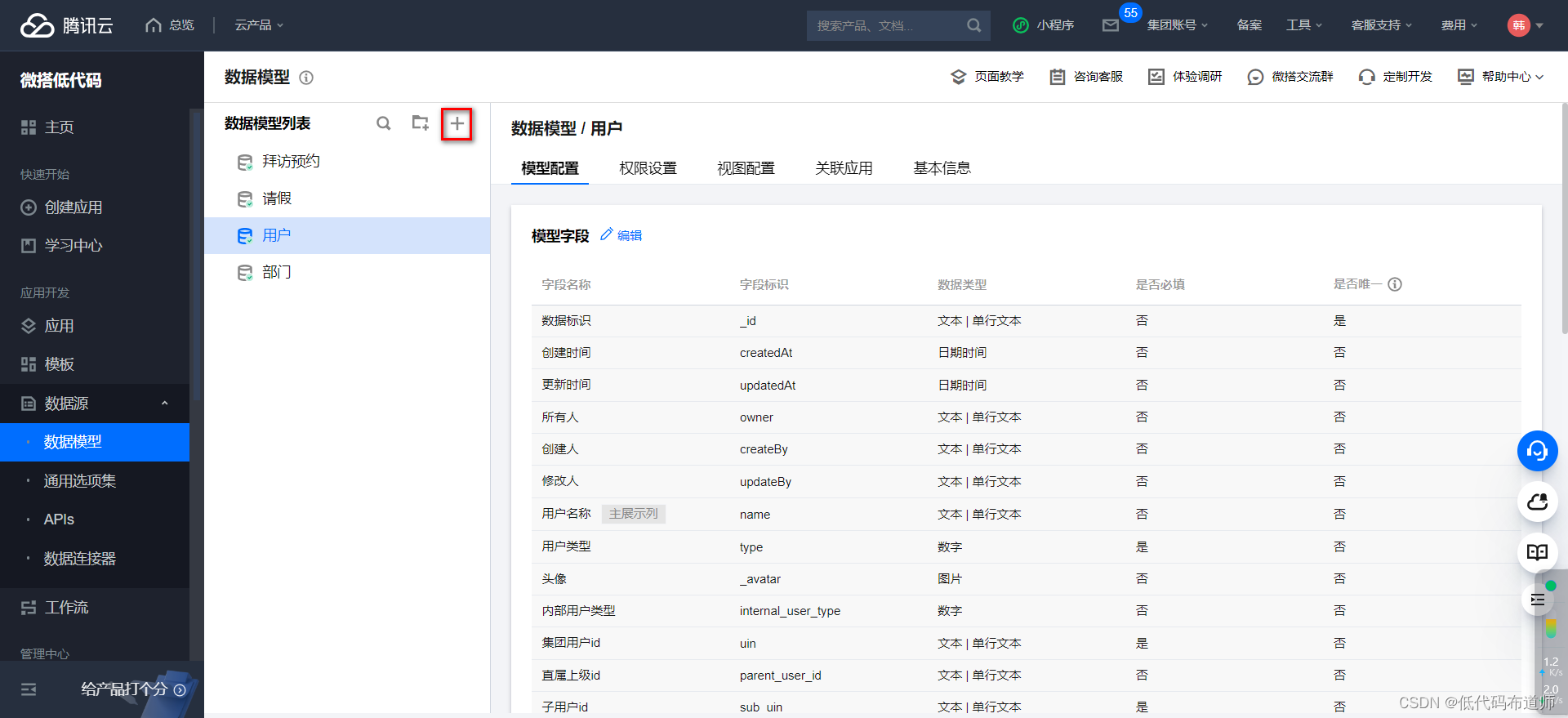

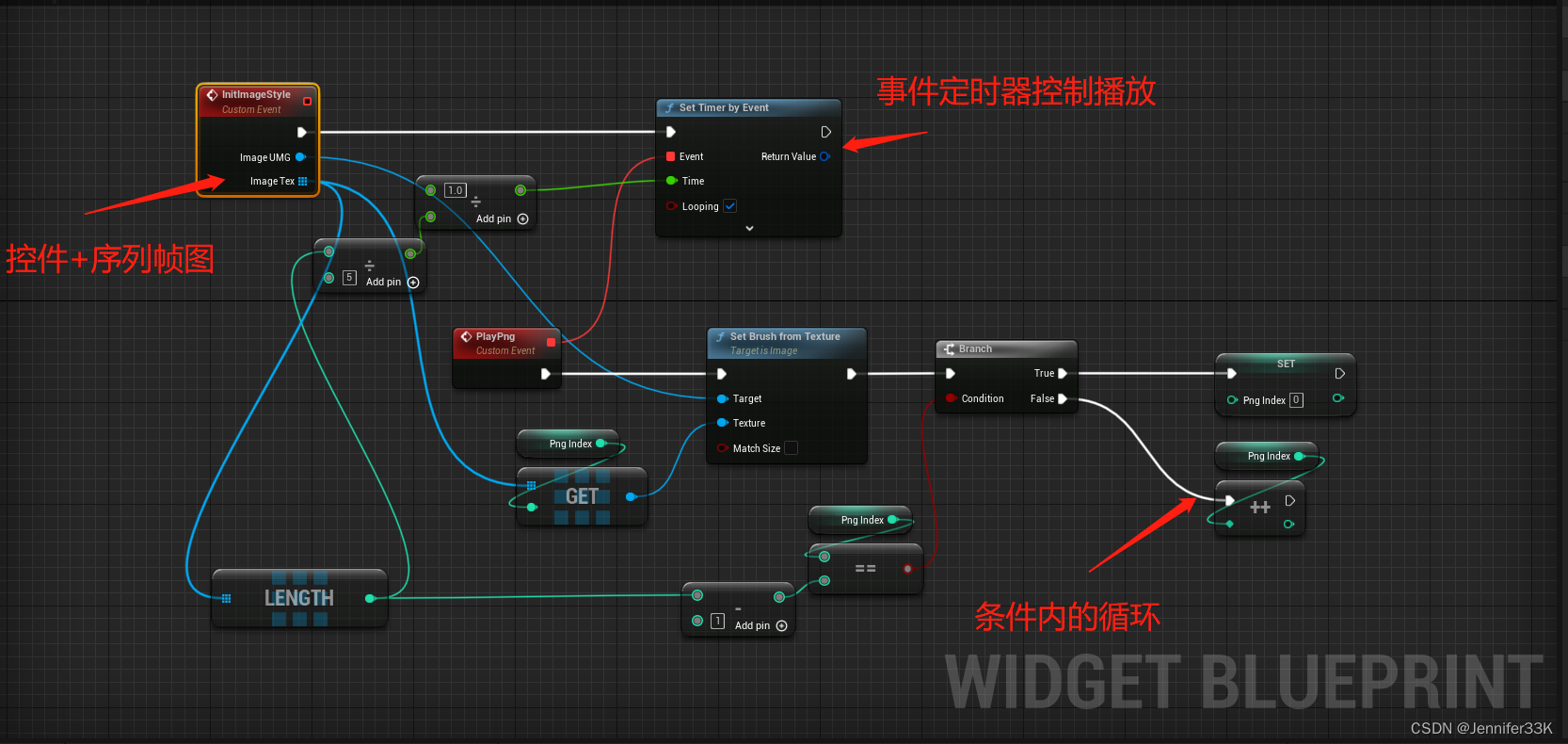
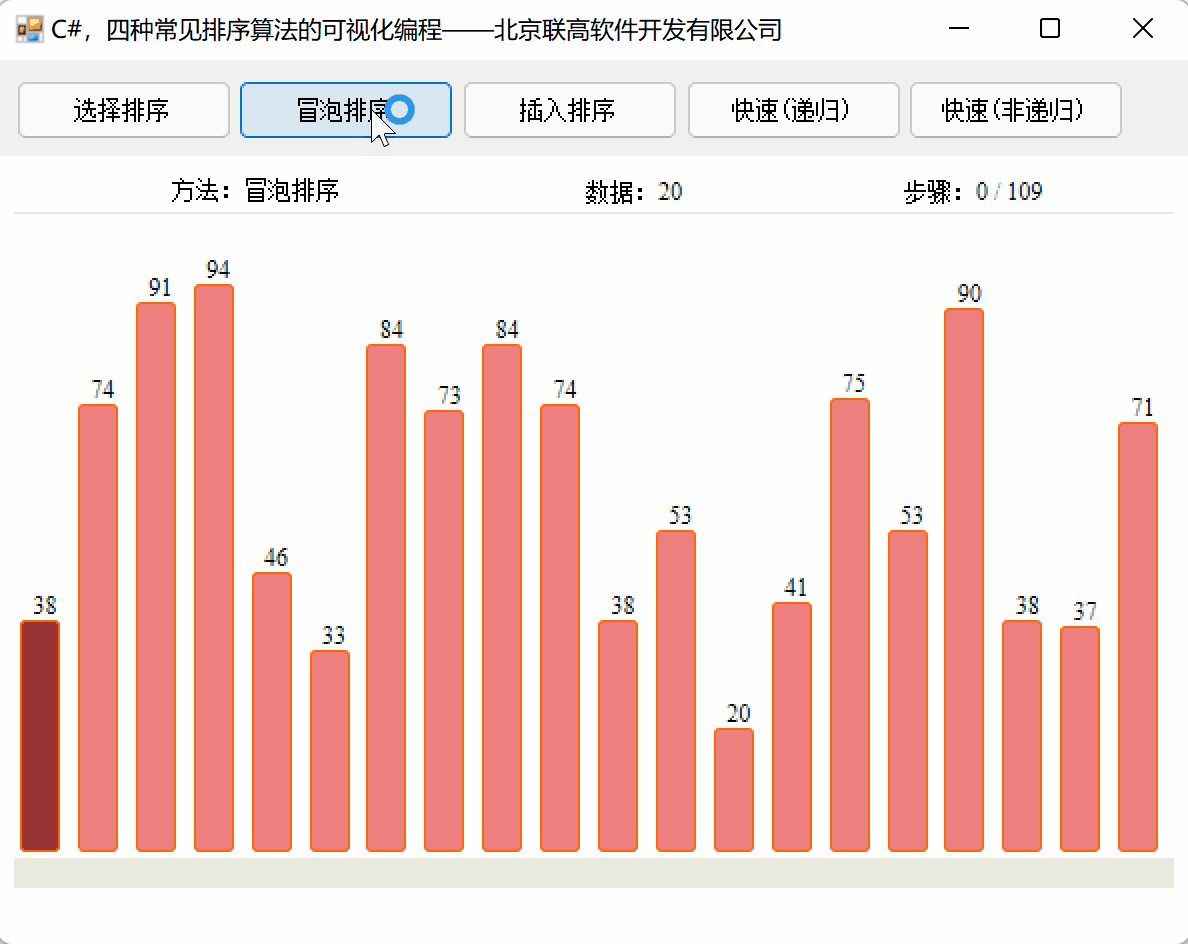
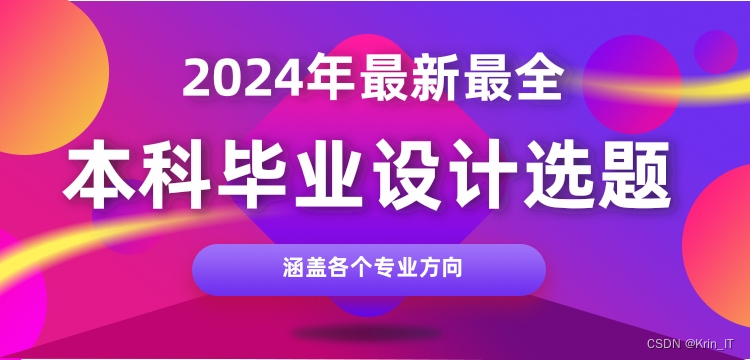
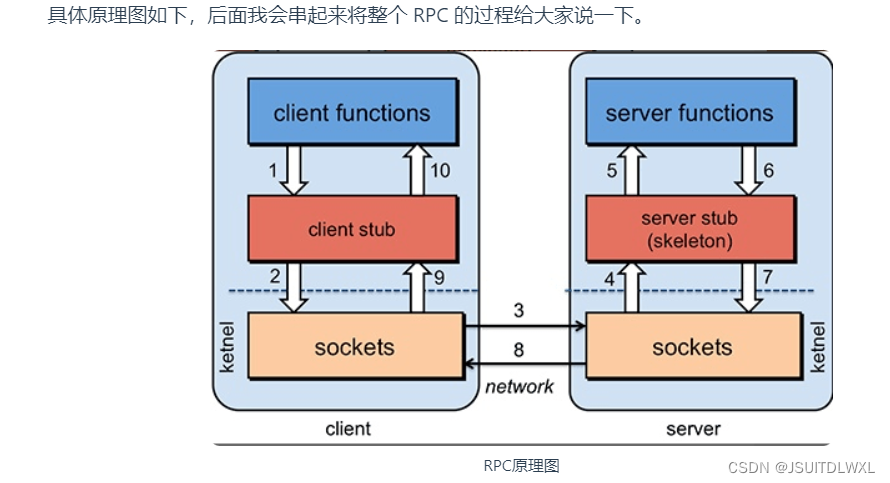

![[游戏开发]抛物线弹道计算](https://img-blog.csdnimg.cn/direct/006fe91209fc48649879bb3ffae7b923.png)